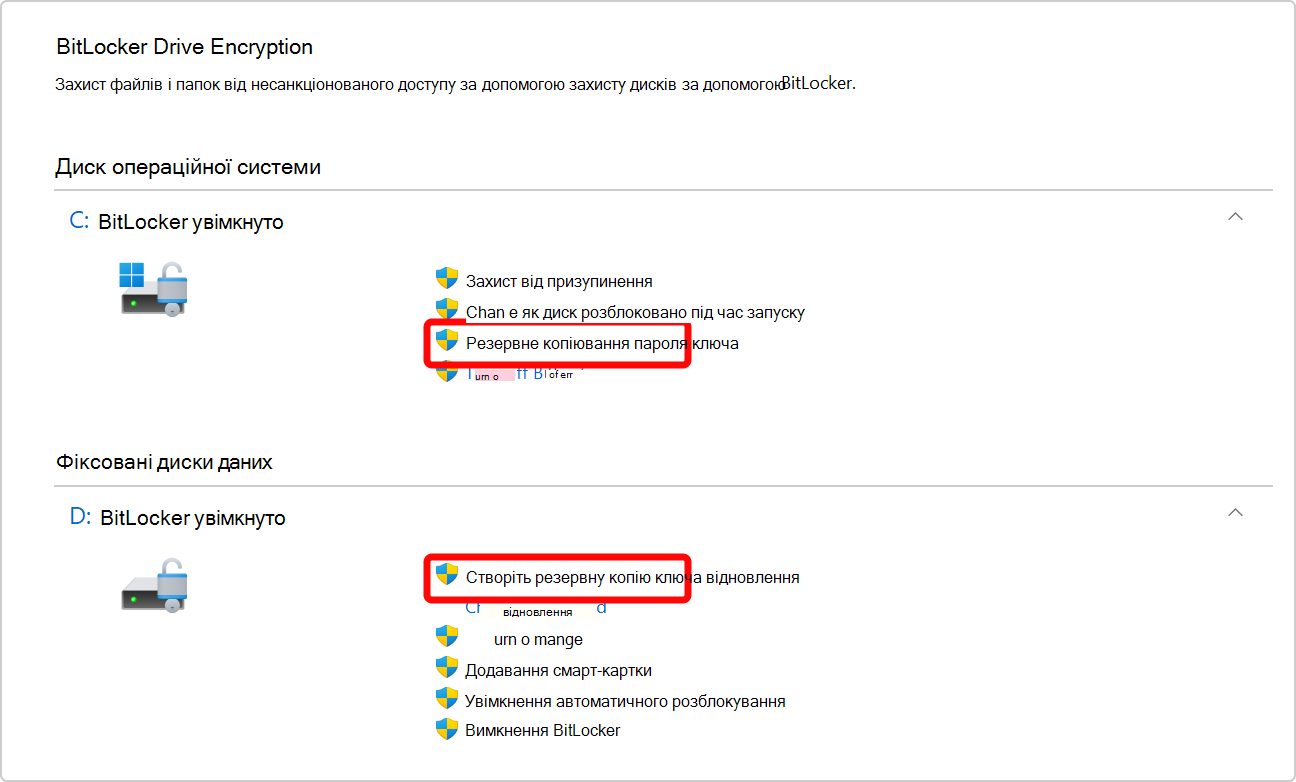Увага!: Служба підтримки Microsoft не має можливості отримувати, надавати або повторно створювати втрачений ключ відновлення BitLocker.
Ключ відновлення BitLocker потрібен, коли BitLocker не може автоматично розблокувати зашифрований диск у Windows. Цей ключ ( 48-значний номер) використовується для відновлення доступу до диска.
Можливо, під час запуску вам буде запропоновано ввести ключ відновлення BitLocker через загрозу безпеці або зміну обладнання.
Можливо, знадобиться надати ключ відновлення BitLocker для даних або зовнішніх дисків, наприклад, якщо ви забули пароль розблокування:
У більшості випадків ключ відновлення BitLocker автоматично оновлюється під час першої активації BitLocker:
-
Якщо ви використовуєте обліковий запис Microsoft, ключ відновлення BitLocker зазвичай прив'язано до нього, і ви можете отримати доступ до ключа відновлення в Інтернеті
-
Якщо ви використовуєте пристрій, яким керує ваш робочий або навчальний заклад, ключ відновлення BitLocker зазвичай створює резервну копію та керує ІТ-відділ вашої організації. Це робиться, щоб гарантувати, що організація може допомогти вам відновити ваші дані, якщо ваш пристрій з якоїсь причини недоступний. Завжди радимо іт-відділу ознайомитися з конкретними процедурами та політиками, пов'язаними з відновленням BitLocker в організації
Важливо переконатися, що ця резервна копія існує та доступна, або створити власну резервну копію.
У цій статті наведено відомості для резервного копіювання ключа відновлення BitLocker. Щоб дізнатися, як перевірити, чи є у вас резервна копія ключа відновлення BitLocker для вашого облікового запису Microsoft або робочого чи навчального облікового запису, див. статтю Пошук ключа відновлення BitLocker.
Порада.: Якщо ви ІТ-спеціаліст, який шукає додаткові відомості, див. документацію з відновлення BitLocker.
Як створити резервну копію ключа відновлення BitLocker?
-
У меню Пуск введіть BitLocker і виберіть керування BitLocker у списку результатів.
-
У програмі BitLocker натисніть кнопку Створити резервну копію ключа відновлення поруч із диском, для якого потрібно створити резервну копію
-
Виберіть, де потрібно створити резервну копію ключа
-
Збереження в обліковому записі Microsoft . Ключ буде збережено в бібліотеці ключів відновлення облікового запису Microsoft
Примітка.: Якщо ви ввійшли на комп'ютер під керуванням компанії або навчального закладу, натомість може з'явитися повідомлення Зберегти в обліковому записі Azure AD.
-
Збереження на USB-носії. Якщо у вас є флеш-пам'ять під рукою, ви можете зберегти ключ до нього. Якщо ваш пристрій попросить ключ відновлення в майбутньому, вставте цей USB-носій і дотримуйтеся вказівок. Ключ займає лише кілька КБ простору, тому диск не повинен бути великим
Увага!: Не зберігайте цей USB-носій за допомогою клавіші на комп'ютері. Якщо злодій повинен був отримати комп'ютер, він може вкрасти флеш-пам'ять і обійти шифрування BitLocker, залишивши ваші дані вразливими.
-
Збереження у файл . Ключ відновлення можна зберегти як звичайний текстовий файл на будь-якому пристрої. Якщо вам потрібен цей файл у майбутньому, просто відкрийте його за допомогою текстового редактора, наприклад Блокнота. Не можна зберегти файл на зашифрованому диску BitLocker, тому, можливо, доведеться зберегти його на USB-носії, якщо на пристрої немає ні секунди, так і незашифрованого, тому
Порада.: скопіюйте текстовий файл до особистого сховища OneDrive для безпечного та безпечного сховища, доступ до якого можна легко отримати з будь-якого пристрою, якщо це потрібно.
-
Друк ключа відновлення – за потреби можна надрукувати ключ відновлення.
Увага!: Зберігайте цю роздруківку в безпечному місці та не зберігайте її на комп'ютері. Якщо злодій викрав комп'ютер і друкований ключ відновлення, він міг обійти шифрування BitLocker, залишивши ваші дані вразливими.
-
-
Натисніть кнопку Готово
Ви можете створити будь-яку кількість резервних копій. Це не погана ідея мати більше одного, просто бути в безпеці!